ขนาดเคอร์เซอร์เริ่มต้นของตัวชี้เมาส์ใน OS X นั้นใช้ได้สำหรับฉัน และสามารถดูได้ในสถานการณ์ส่วนใหญ่ อย่างไรก็ตาม สำหรับบางคน อาจมีบางสถานการณ์ที่เคอร์เซอร์มีขนาดเล็กเกินกว่าจะระบุตำแหน่งได้ ตัวอย่างเช่น ในขณะที่ป้อนข้อความในโปรแกรมใดๆ ตัวชี้เมาส์ขนาดเล็กนั้นอาจหายไปท่ามกลางคำต่างๆ บนหน้าจอของคุณ สิ่งนี้อาจเป็นจริงได้เช่นกันหากคุณเชื่อมต่อ Mac ของคุณกับจอภาพขนาดใหญ่หรือโปรเจ็กเตอร์ เมื่ออยู่บนหน้าจอที่ค่อนข้างใหญ่ เคอร์เซอร์อาจหาตำแหน่งได้ยาก
สิ่งที่คนส่วนใหญ่จะทำเมื่อสูญเสียเคอร์เซอร์คือการเลื่อนเคอร์เซอร์ไปมาบนหน้าจอ หรือคุณสามารถเพิ่มขนาดเคอร์เซอร์ของเมาส์เพื่อให้ค้นหาได้ง่ายขึ้น
1. เปิด "การตั้งค่าระบบ" จากเมนู Apple
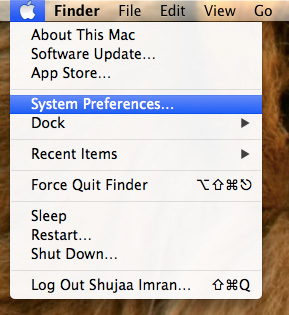
2. คลิกที่ "การเข้าถึง"
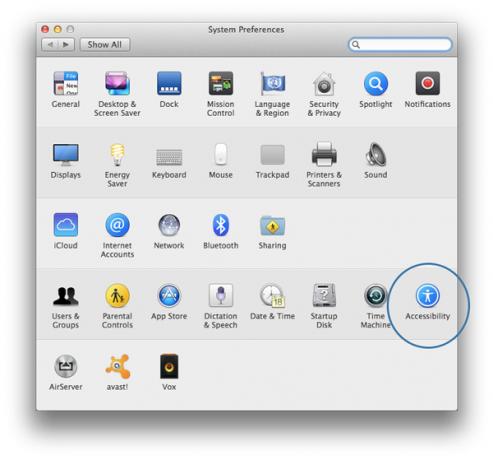
3. เปิดส่วน "การแสดงผล" ที่นี่ คุณควรเห็นตัวเลือกในการเพิ่มความกว้างและความสูงเริ่มต้นของเคอร์เซอร์ โดยการเพิ่มขนาดให้อยู่ระหว่าง 0.5 ถึง 1 เครื่องหมายถูก (ใหญ่กว่าปกติประมาณ 25 ถึงห้าสิบเปอร์เซ็นต์) เคอร์เซอร์จะสังเกตเห็นได้ชัดเจนยิ่งขึ้น
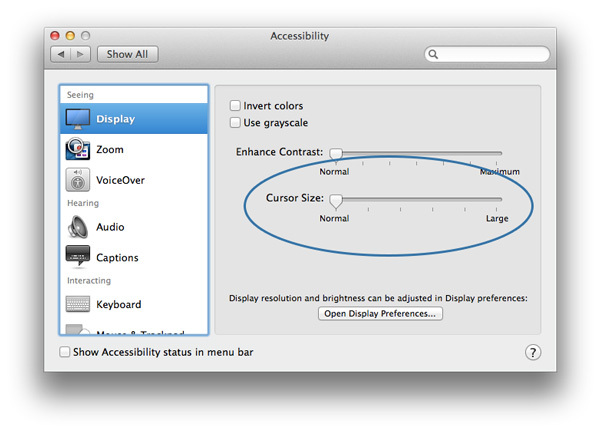
คุณไม่ควรกังวลเกี่ยวกับความแม่นยำของเคอร์เซอร์ของเมาส์หากขนาดเพิ่มขึ้น เคอร์เซอร์จะยังคงทำงานแบบต่อพิกเซล และให้คุณเลือกรายการได้เหมือนกับเคอร์เซอร์ขนาดมาตรฐาน
การเปิดเผยข้อมูลพันธมิตร: ทำให้เทคโนโลยีง่ายขึ้นอาจได้รับค่าคอมมิชชั่นสำหรับผลิตภัณฑ์ที่ซื้อผ่านลิงก์ของเรา ซึ่งสนับสนุนงานที่เราทำเพื่อผู้อ่านของเรา


